macのデータを移行する方法!ドライブやアプリを使った裏ワザ3選

新しいmacを購入した際に、古いパソコンに保存されているデータを移行したい。
こうした悩みを解決する方法として、「移行アシスタントアプリ」が役に立ちます。
しかし、パソコンのOSが古いと移行アシスタントアプリが使えない場合があり、その時は手動で移行するしかありません。
どうすれば、手動でデータ移行ができるのでしょうか?
ここでは、macのデータを移行する方法についてご紹介していきます。
1.データ移行をする前に新しいmacの準備を行う
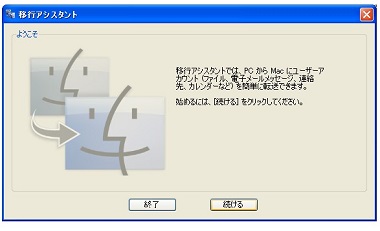
今まで使っていたパソコンが古くて、「移行アシスタントアプリ」が使用できない時は、手動でデータ移動が必要となります。
とは言っても、そこまで難しい作業が必要ではなく、USBメモリ等にデータを保存し、新しいmacにコピーをすれば完了です。
スポンサーリンク
この作業を始める前に、新しいmacパソコンの準備を行います。
- 設定アシスタントの実行
- ユーザーアカウントの設定
2.「外付けドライブ」で古いパソコンからmacにデータ移行する

準備が整ったら、古いパソコンのファイルをコピーして、新しいパソコンへデータ移行していきます。
ファイルをコピーする方法は、「外付けドライブ」、「ファイル共有」の2つが簡単で一般的だと言われています。
まずは「外付けファイル」を使って、データ移行をする手順を見ていきます。
- データ移行したい古いパソコンに、外付けドライブを接続する
- Finderを使って外付けドライブを探す
- Finderを使ってデータ移行したい全てのファイルをコピーする
- コピー完了後、外付けドライブを外し、新しいmacパソコンに接続する
- Finderで外付けドライブを探し、新しいmacにデータを移行する
この手順に従えば、データ移行が手動で完了します。
3.クラウド技術の「ファイル共有」をしてmacにデータ移行する
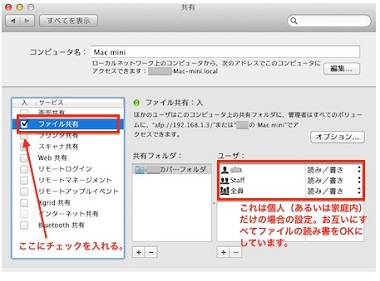
クラウド技術を利用して、「インターネット上にデータを保管する倉庫のような空間」をアカウントごとに取得するサービスが流行しています。
インターネットに接続できれば、アカウント毎に管理されているデータ保管庫へ、どこからでもアクセスができるのでパソコンが変わった後でも、データ移行が可能です。
スポンサーリンク
ファイル共有を使って、手動でデータ移行をするには以下の手順に沿って操作します。
- 2つのパソコンをwifiなどのネット環境に接続する
- どちらかのパソコンを使いシステム環境設定を開く
- 「共有」を選択後「コンピュータ名」にある名前を記録
- 「ファイル共有」オプションを選択
ここまで終わったら、もう片方のmacで以下の操作をしてください。
- Dock内にある「Finder」アイコンをクリック
- 「移動」>「サーバへ接続」>「参照」とクリック
- 操作しているパソコンで、もう片方のパソコンのアイコンをダブルクリック
- ファイル名とパスワードを入力
この手順を行えば、ファイルの共有が可能となります。
4.「クラウドストレージ」を使うとmacやタブレットの移行もできる
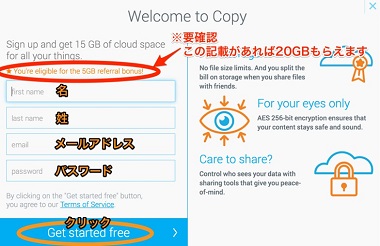
外部企業がサービス提供している、「クラウドストレージ」サービスを使えば、古いパソコンだけでなく、ipadなどのタブレットのファイルも簡単に移行することが可能です。
クラウドストレージサービスは、無料で会員登録ができ、基本使用は無料で利用も可能です。
頻繁にパソコンを買い替える場合には、データ移行が一つのネックになるでしょうから、クラウドストレージを用いるとより便利でしょう。
5.まとめ

ここでは、手動でmacパソコンにデータ移行をする方法を解説してきました。
手動となると、データ移行が面倒のように感じますよね?
しかし最近はとても簡単にできるようになりましたので、参考にしてみてくださいね。
関連記事
「Macの便利な使い方・裏技」人気記事ランキング↓

macの動きが遅いor重い…macの動作を改善する方法3選

mac初心者におすすめ!macを快適に使う為の初期設定4選

macで隠しファイルを表示させる2つの方法とは?簡単な操作解説

macにはウイルス対策が必要ない?!macのウイルス侵入対策とは?

macのメモリ増設で動作を軽く!メモリを増設する方法と注意点

macでメモリ解放をする方法2選!macが遅いと感じた時の対処法

macにデフラグ機能は必要?デフラグ機能で高評価なアプリ3選

macの起動音を調整・消音する方法3選!ミュート以外の対策とは?

macのデータを移行する方法!ドライブやアプリを使った裏ワザ3選

macの初期設定5つのステップ!超初心者でも分かりやすい操作方法

macの最強セキュリティソフトとは?無料セキュリティソフトを紹介

macでwindowsを使える!リモートデスクトップ接続する方法

macの簡単な画面キャプチャのやり方とは?キャプチャの方法3選

macの写真等は外付けHDDに保存可能!外付けHDDへの移動方法

macの画像編集を最適に!画像編集を便利に活用する方法2選

macでdvdをコピーしたい!簡単にコピーできる便利ソフトとは?

macが立ち上がらない!macが起動しない時の改善・対処方法4選
